苹果在外面做事情到一半,突然发现快没电了该怎么办?如果是iPhone 的话,很简单,只要开启「低耗电模式」就对了;但是Mac 呢?别担心,小编来介绍这款 Endurance 软件,能让你拥有Mac 省电模式及自动提醒功能,据说可以还给你足足20% 的续航时间。
Endurance – Mac 省电模式在关机前多给你 20% 的电力
通过这款App就能让你享受到如同iPhone低耗电模式的省电功能,而且还提供更多进阶选项,监控大量运用效能的App、降低处理器效能、暂停App背景运作等等,让寸「电」寸金的Mac再努力撑一下,完成重要的工作而不致断电。
首次开启App,会显示下图简易功能介绍的页面。点选“ I'm ready to save power! ”按钮就完成一切的前置作业了。
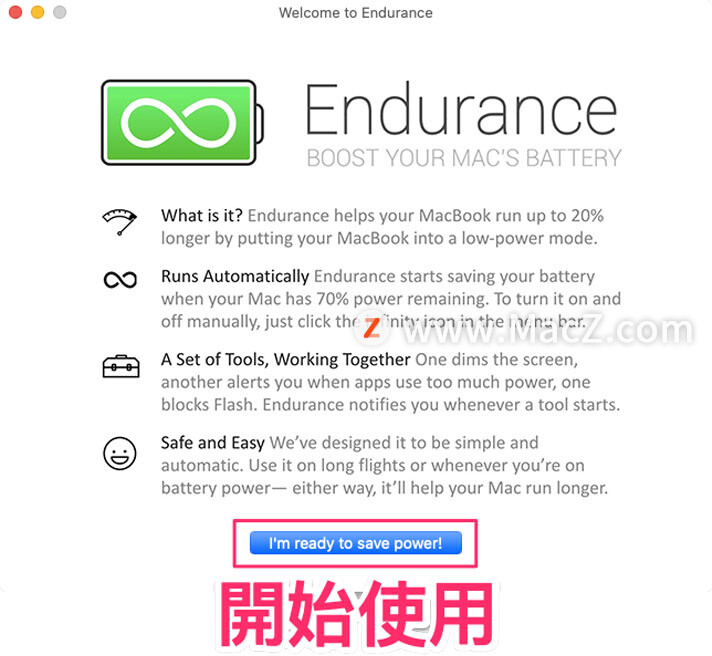
此时则不再出现任何视窗,而是有个Endurance的图示出现在Mac画面右上角的状态列当中;点选图示就会出现下图列表。
上面会显示电脑目前的电量,若你想开启低耗电模式的话,点选“Start Low Power Mode Now”即可。
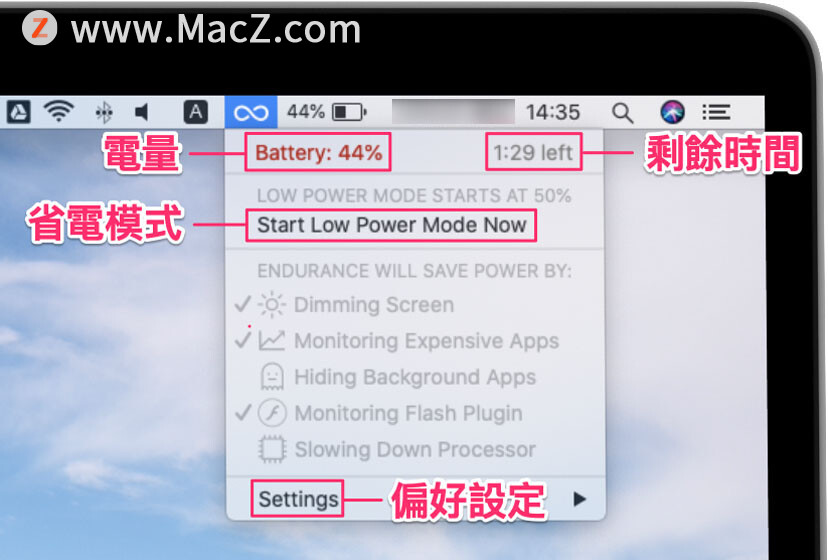
首次开启低耗电模式时,系统会询问你是否允许App安装辅助程式,只要输入帐户密码同意即可。
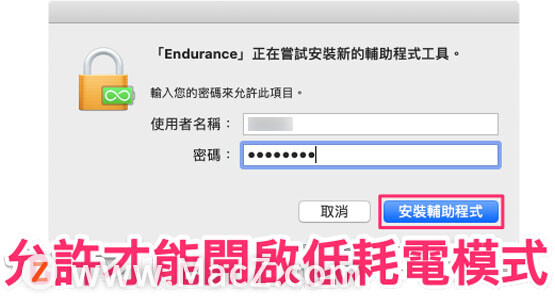
开启低耗电模式后,预设会开启其中除了“ Hiding Background Apps ”以外的选项;你可以自行选择勾选哪些功能,若全部勾选当然会是最省电的方式,但例如「背景App重新整理」等功能则须视你的工作是否会被影响而定。
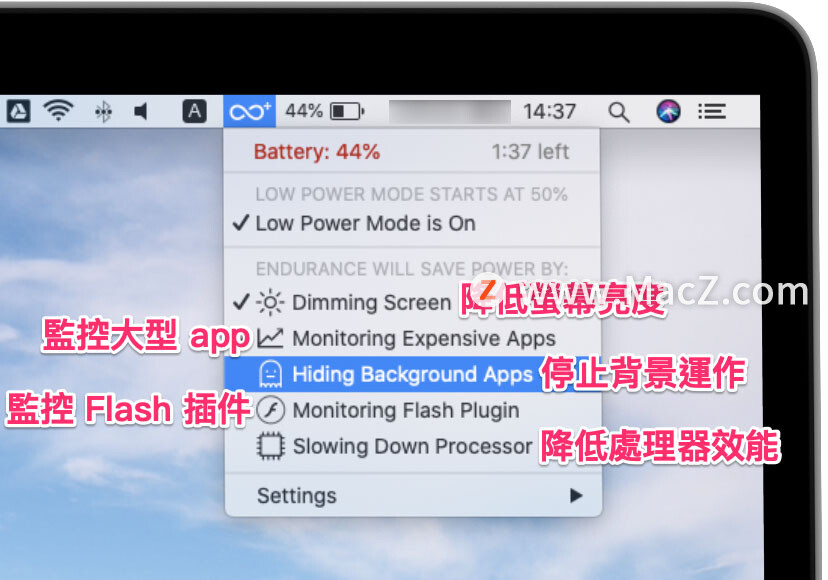
如果第一次开启“ Slowing Down Processor ”降低处理器效能的功能,电脑可能会跳出安全性提示,必须前往「系统偏好设置」>「安全性与隐私」进行允许才能开启。
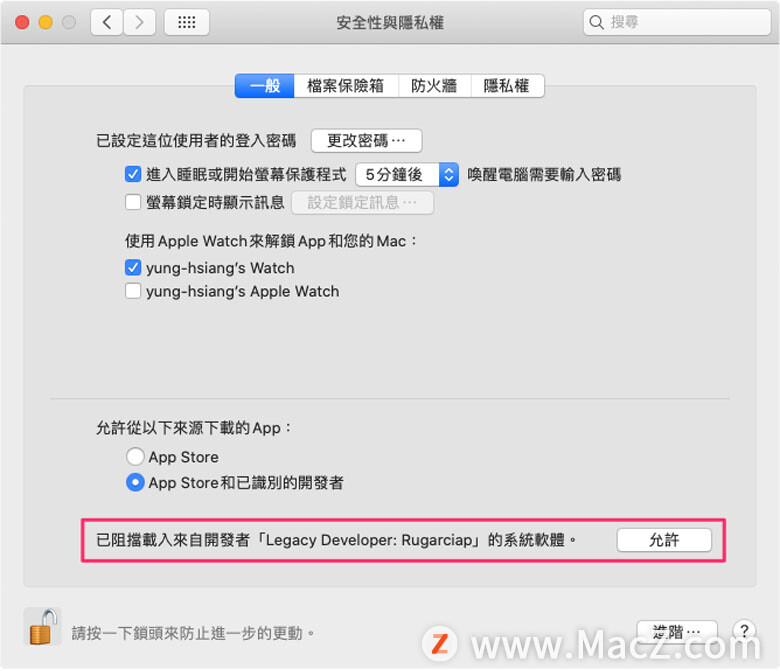
这个降低处理器效能的功能是如何办到的呢?
Endurance官方网站表示,它是停止电脑多核心处理器的Turbo Boost高效能运作,因此就能减少资源耗用;因此如果你不急着使用高效能的App就可以以此方式减少耗电。
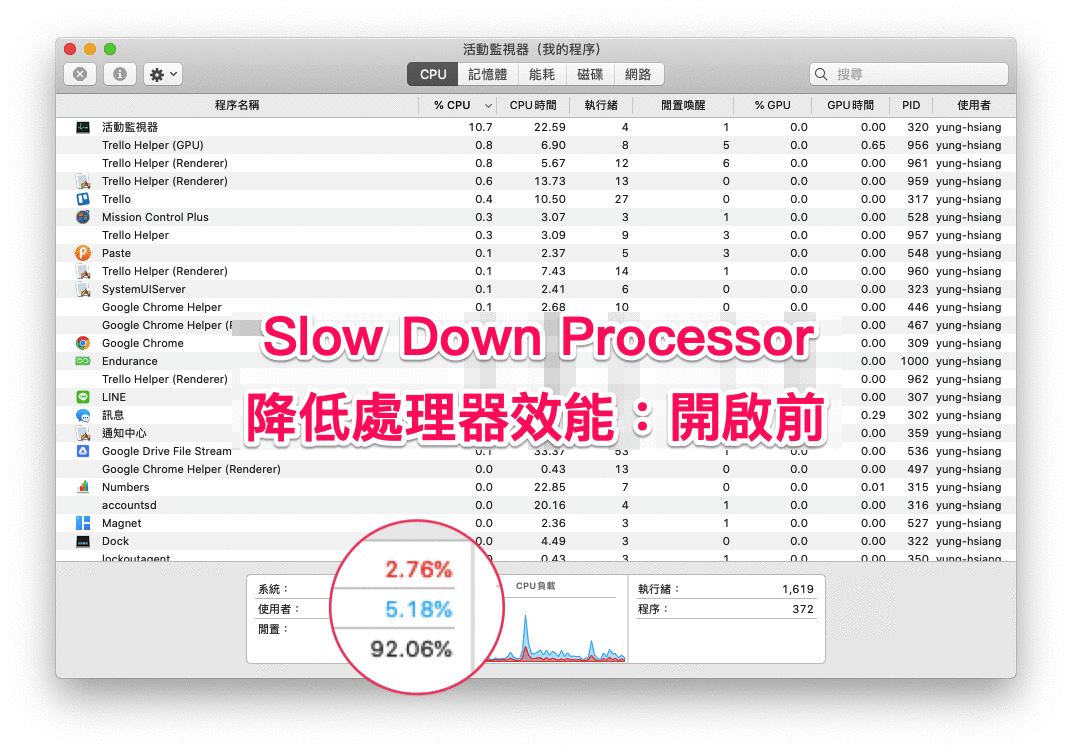
那么,每次都必须手动开启低耗电模式吗?通过“ Settings ” > “ Automatically Start At… ”的选项,就能设定电量低于多少百分比后就自动开启。
另外Endurance也有提供专属的电池图示,因此可以开启显示,并将macOS内建的图示隐藏起来,直接以它取代就好。
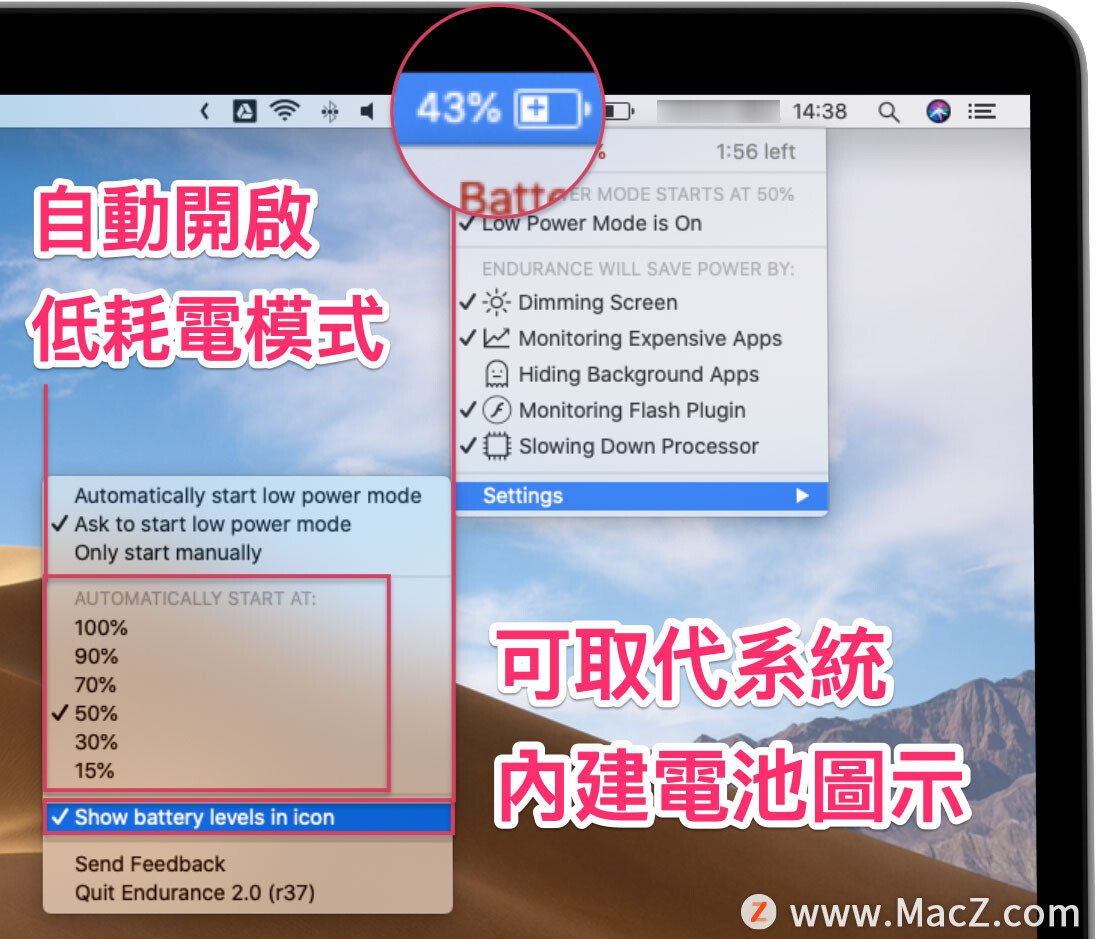
通过这款Enduarnce App,让你真正拥有 Mac 省电模式的体验,而且还比iPhone 内建的更强大。

